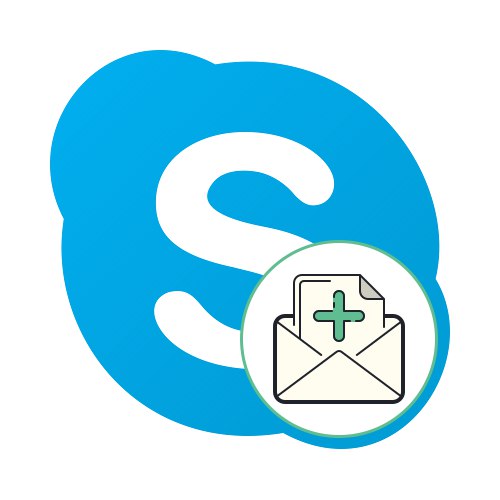
1. opcija: Pozovite na chat
Prvo predlažemo da smislite kako dodati prijatelja u grupni chat. To se radi pomoću posebne veze koju trebate kopirati i poslati, ali prvo je morate pronaći. Ako još nemate grupni chat, stvorite ga pomoću uputa na donjoj poveznici.
Više detalja: Stvorite chat u Skypeu
Nakon što je spreman razgovor, možete nastaviti s slanjem pozivnica izravno onima koji još nisu Skype... Da biste to učinili, slijedite ove korake:
- Pokrenite program na računalu i idite na odjeljak "Razgovori".
- Ovdje, u izborniku s lijeve strane, odaberite željenu konferenciju.
- Ako je nedavno stvoren, gumb možete pronaći na početku razgovora. "Pozovite nekoga drugog", na koji biste trebali kliknuti.
- Pojavit će se novi prozor tamo gdje odaberite "Veza za pridruživanje grupi".
- Pomaknite prekidač "Poziv grupi putem veze" u aktivno stanje.
- Pojavi se stavka izbornika "Kopirati u međuspremnik" - kliknite na njega.
- Sada možete poslati vezu na pozivnicu upravo tamo u Skypeu ili u bilo kojem drugom messengeru ili društvenoj mreži.
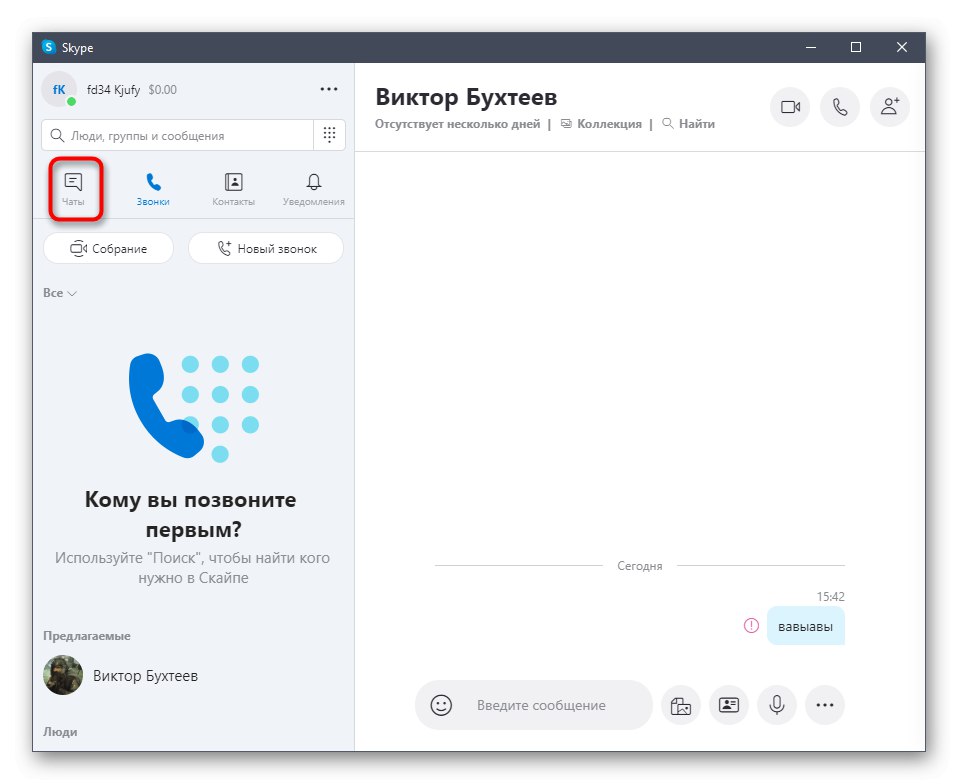
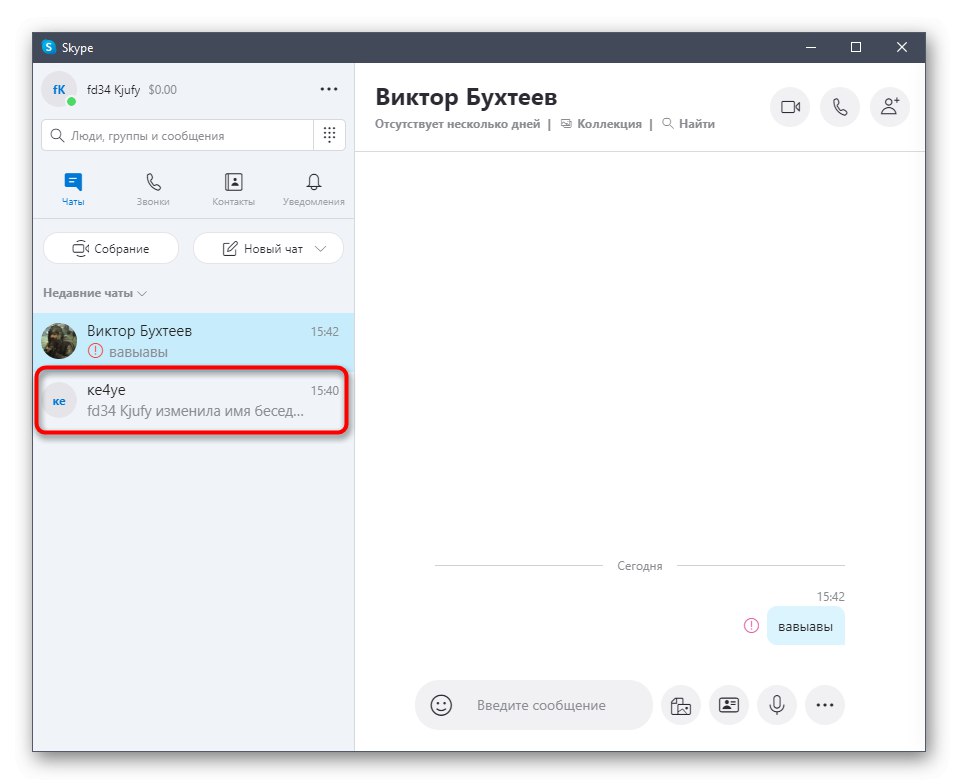

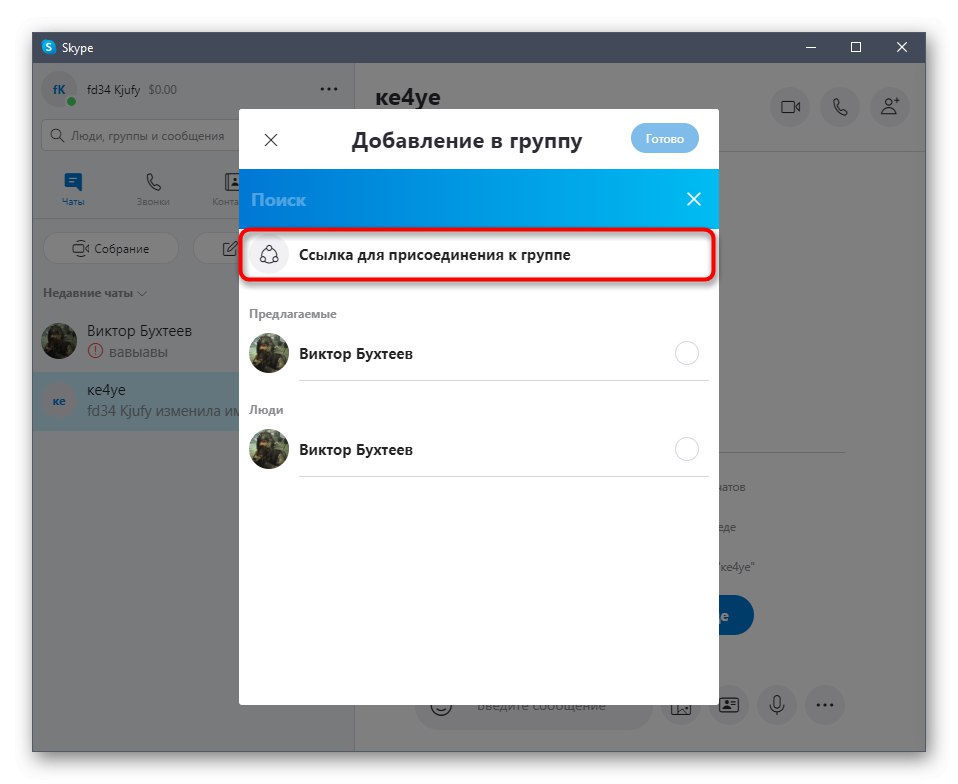
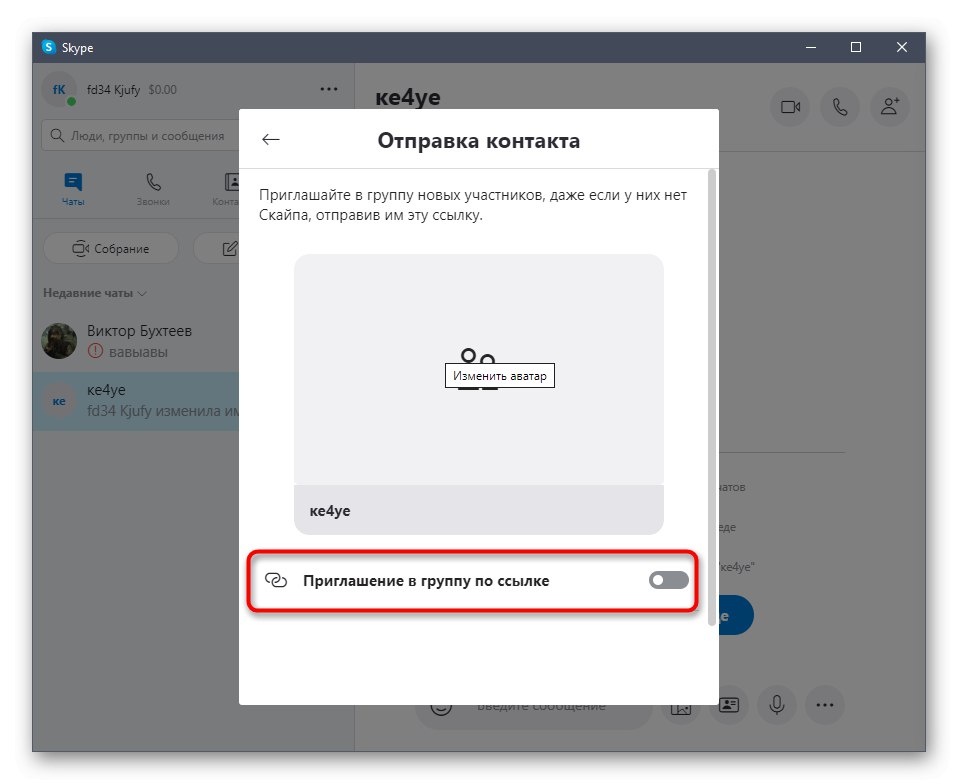
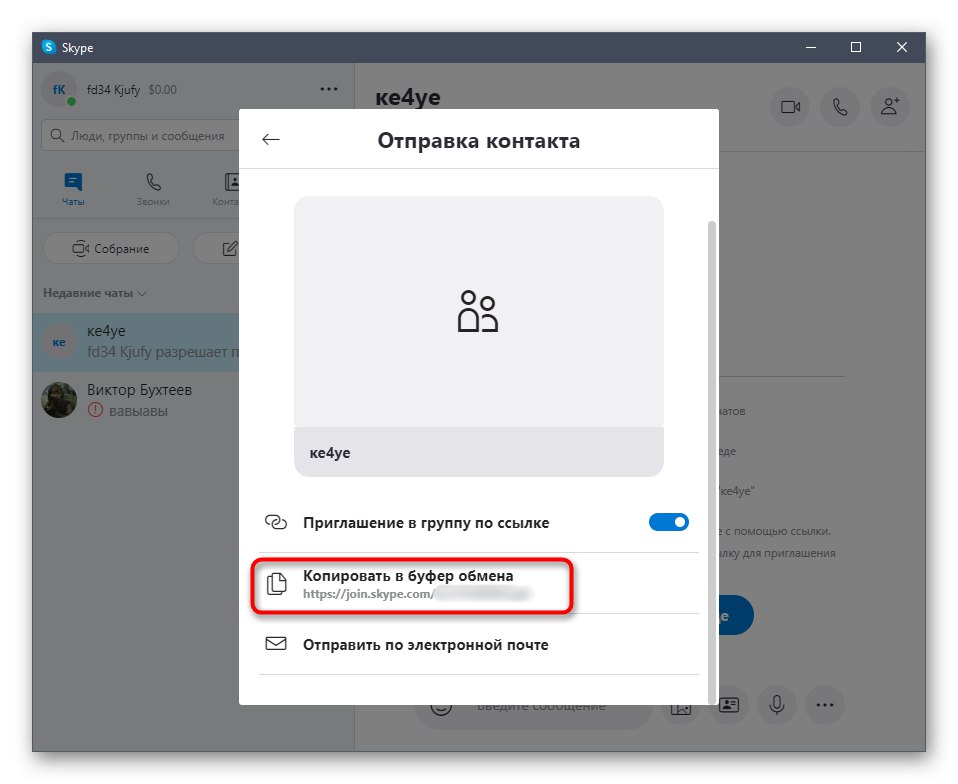
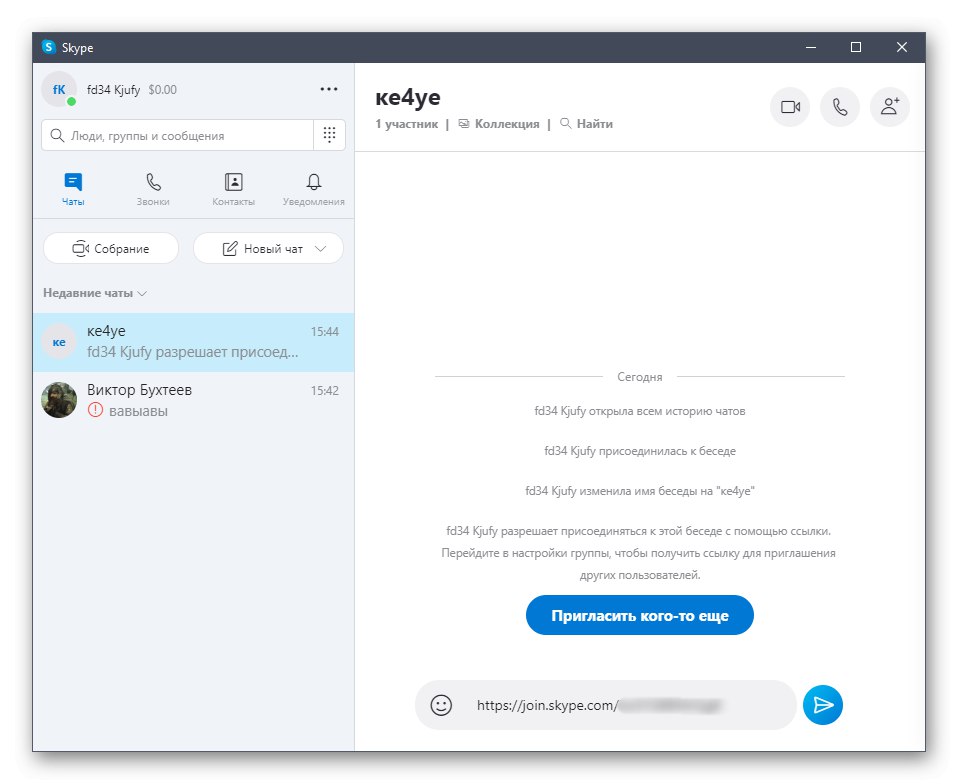
Imajte na umu da ovaj gumb nije uvijek moguće pronaći, pogotovo u slučajevima kada razgovor traje već dulje vrijeme. Tada će se algoritam radnji malo promijeniti, ali vezu se i dalje može kopirati.
- Da biste to učinili, u samom razgovoru kliknite ikonu s malim čovjekom u gornjem desnom kutu.
- U novom prozoru odaberite "Veza za pridruživanje grupi".
- Aktivirajte pozivnicu i kopirajte vezu da biste je kasnije poslali pravim osobama.
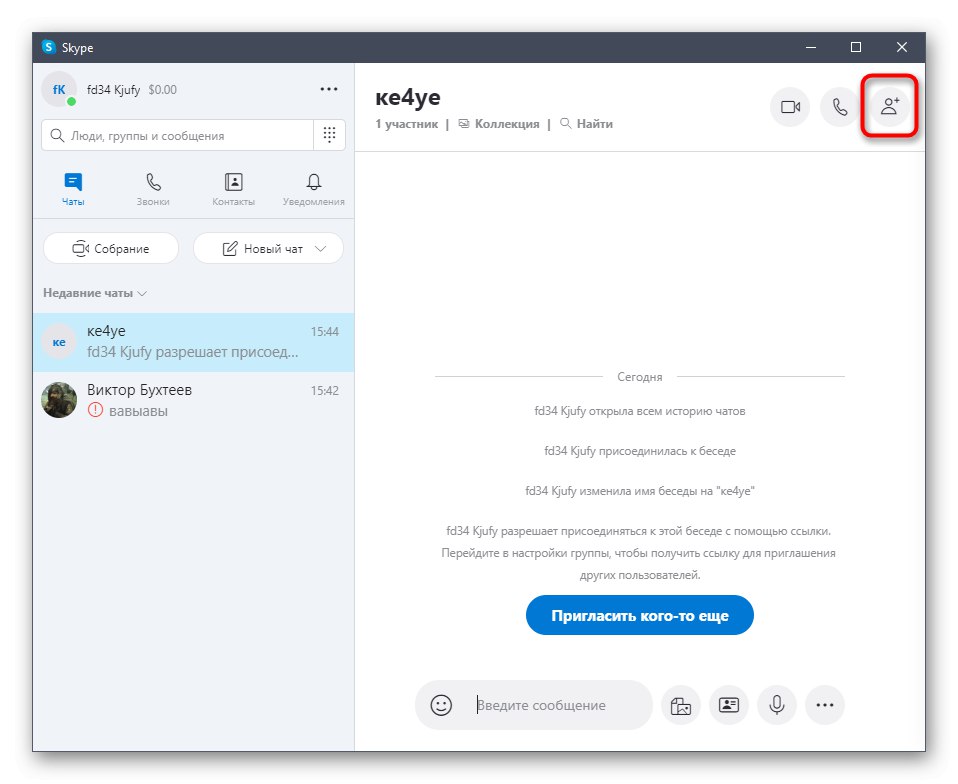
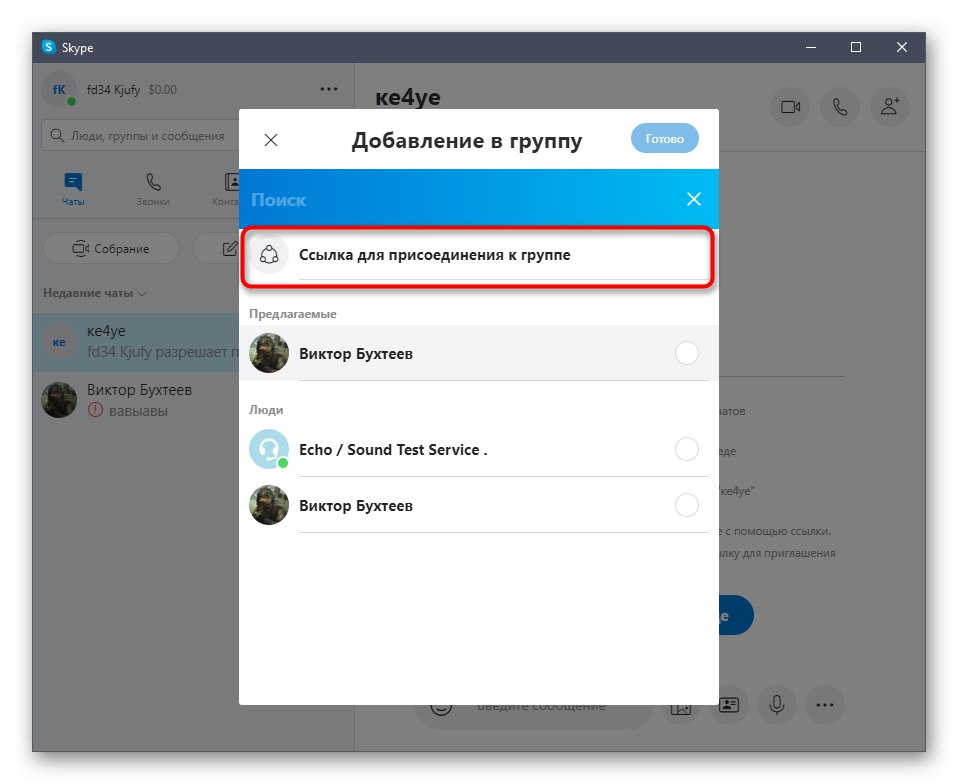
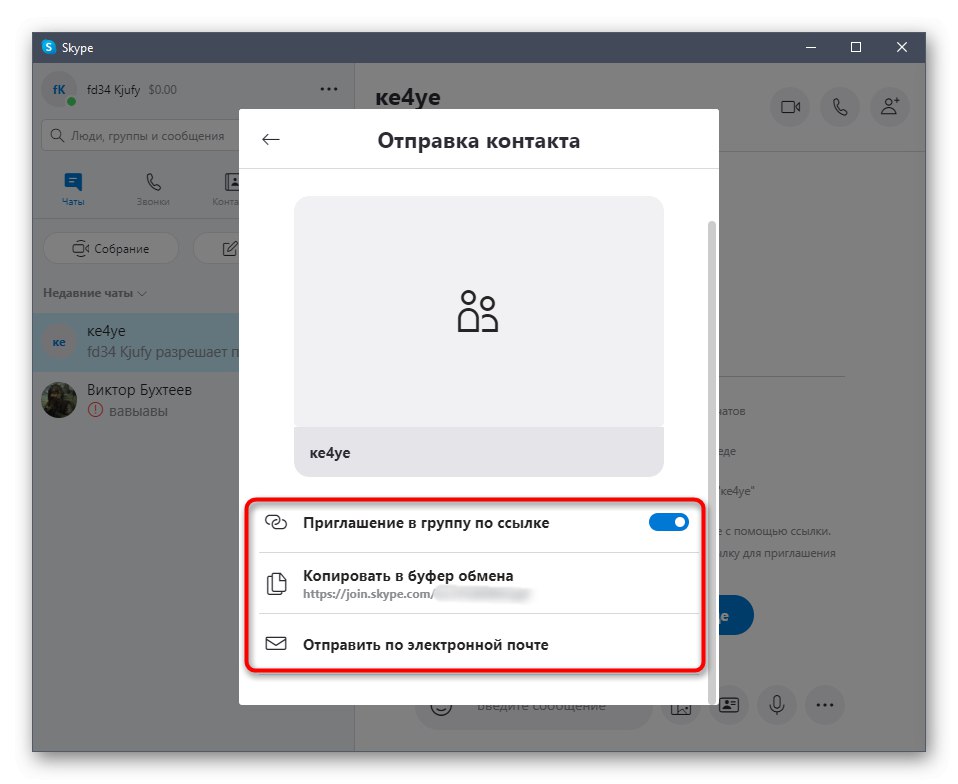
Napominjemo da kada aktivirate pristup putem veze, apsolutno će ga svaki sudionik moći kopirati i poslati bilo kojoj drugoj osobi. Ovaj postupak administracija ni na koji način ne ograničava, pa će, ako je potrebno, postavku trebati onemogućiti pomicanjem odgovarajućeg klizača.
2. opcija: Skype pozivnica
Ako želite putem Skype-a razgovarati s nekim tko nema račun, možete ga zamoliti da se registrira pomoću posebne pozivnice. Dakle, odmah ćete ga dodati na popis kontakata i moći ćete kontaktirati, a zadatak se izvodi na sljedeći način:
- U programu idite na karticu "Kontakti".
- Ovdje kliknite na gumb "Dodaj kontakt".
- Odaberite opciju "Pozovite na Skype".
- U prozor koji se pojavi kopirajte vezu koja se tamo nalazi u međuspremnik.
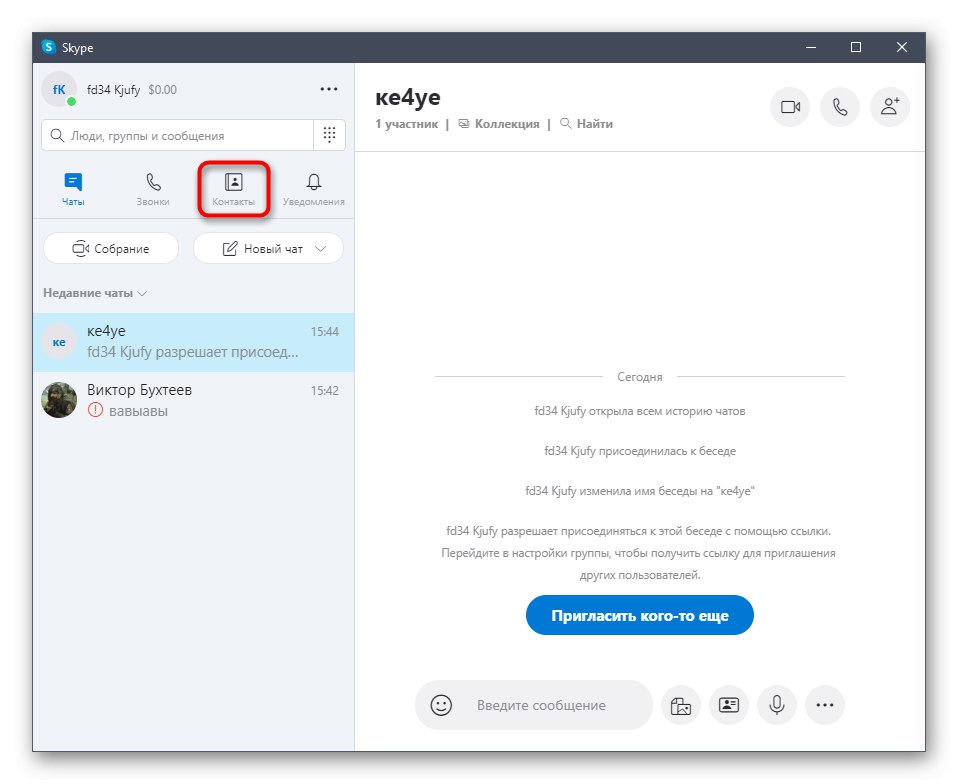
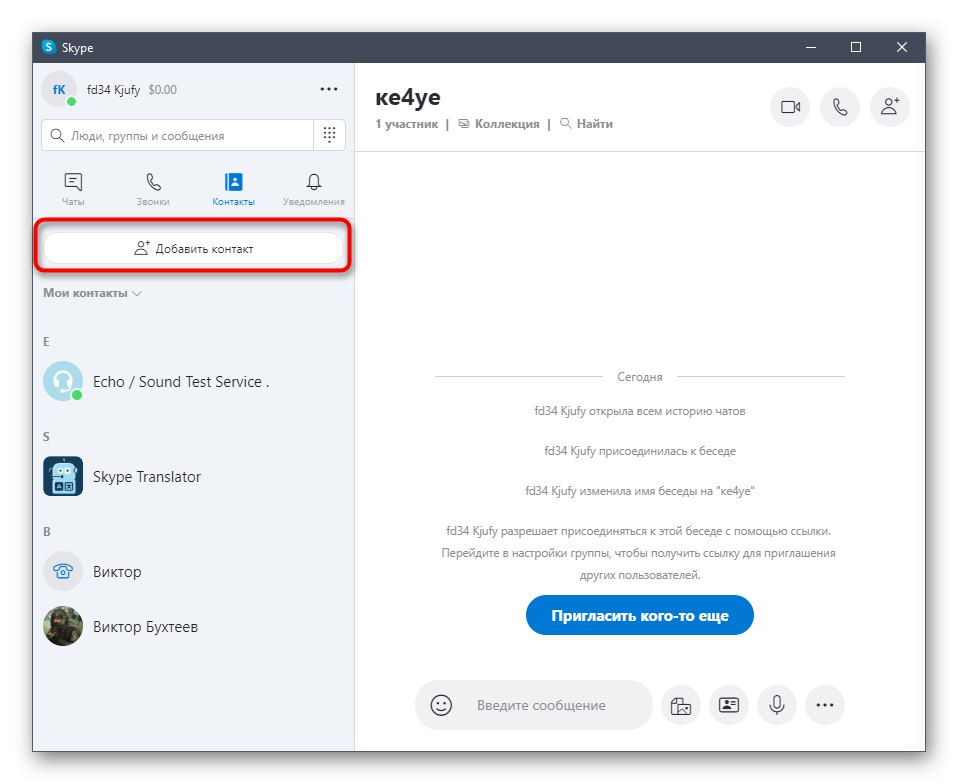
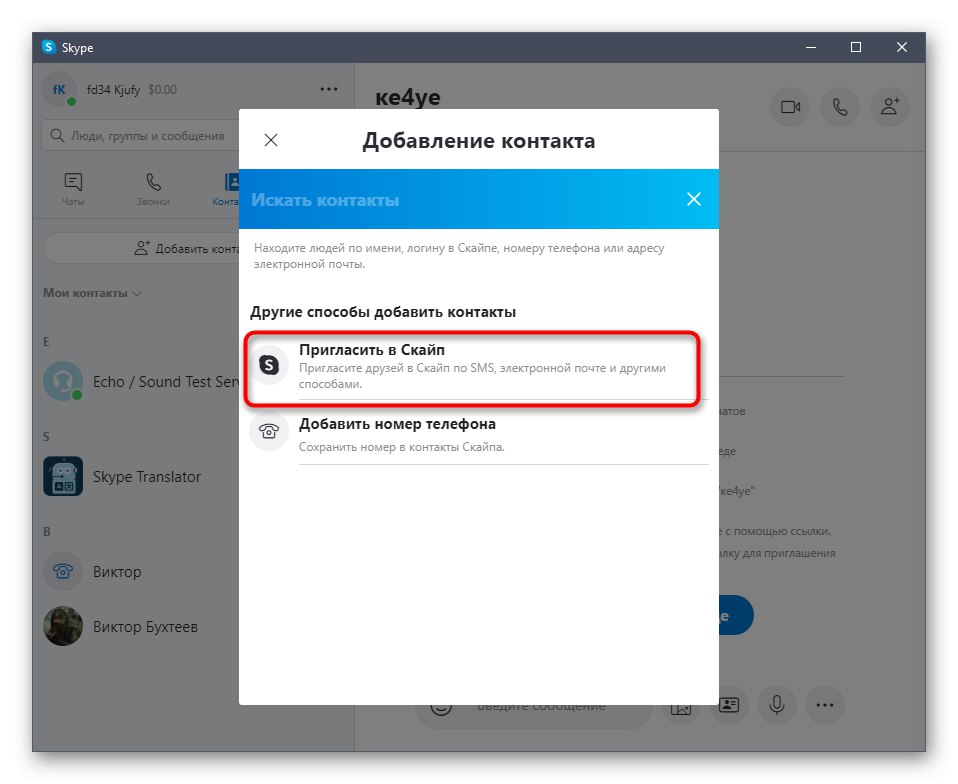
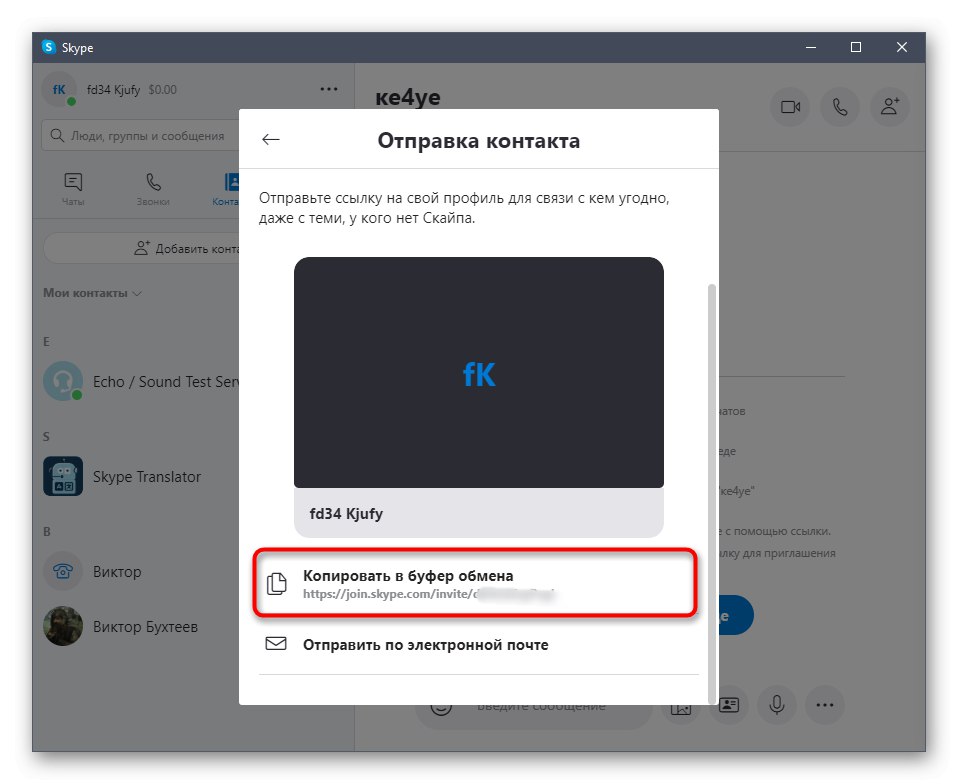
Preostaje samo slanje veze putem bilo kojeg prikladnog načina komunikacije s korisnikom. Čim ga slijedi, moći će stvoriti račun i odmah početi koristiti Skype.
3. opcija: pozivanje grupnog poziva
Na kraju ćemo analizirati metodu povezanu s pozivanjem prijatelja na grupni poziv koji se može sastojati od tri ili više sudionika. Sukladno tome, sam kontakt mora biti na mreži i biti blizu uređaja kako bi mogao vidjeti i primiti poziv.
- Da biste započeli, nazovite prvog sudionika konferencije i kliknite gumb Dodaj korisnike u gornjem desnom kutu.
- U prozoru "Dodaj u razgovor" označite svakog korisnika kojeg želite pozvati.
- Potvrdite svoj izbor klikom na gumb koji se pojavi Dodati.
- S lijeve strane pojavljuju se podaci da je veza uspostavljena, a nakon što korisnik prihvati poziv, automatski će se dodati u konferenciju.
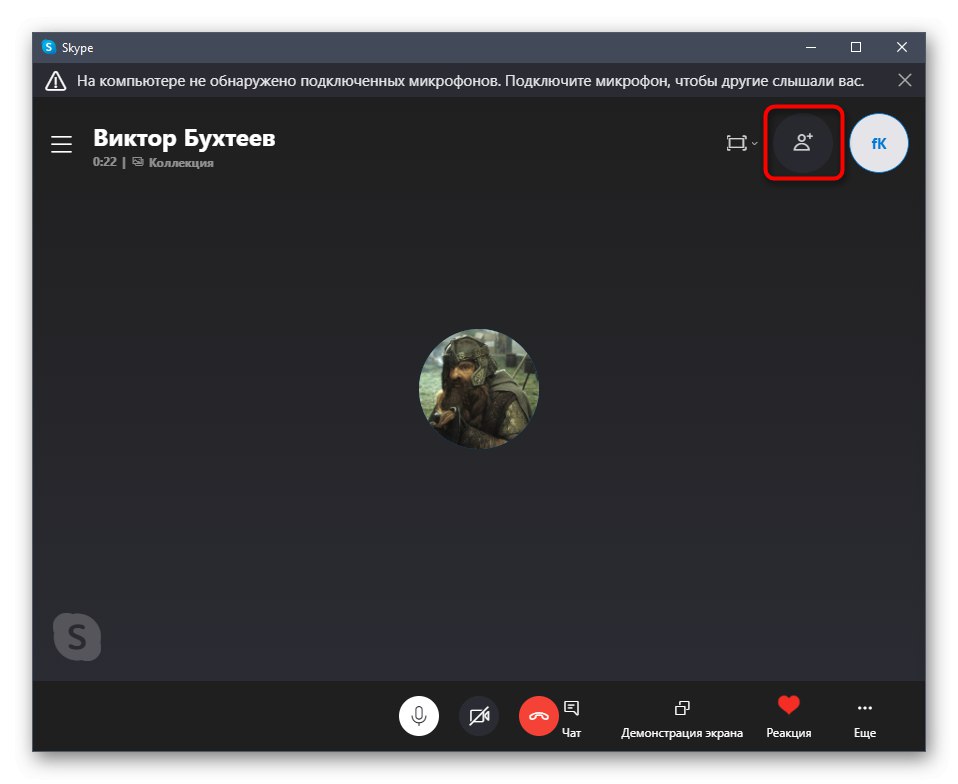
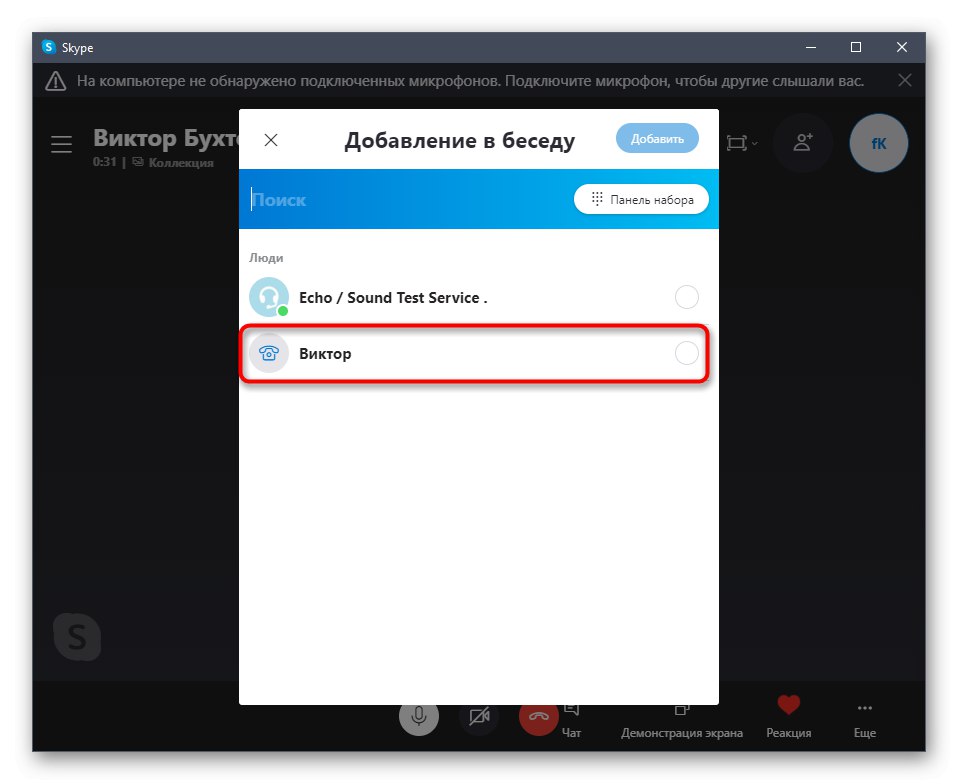
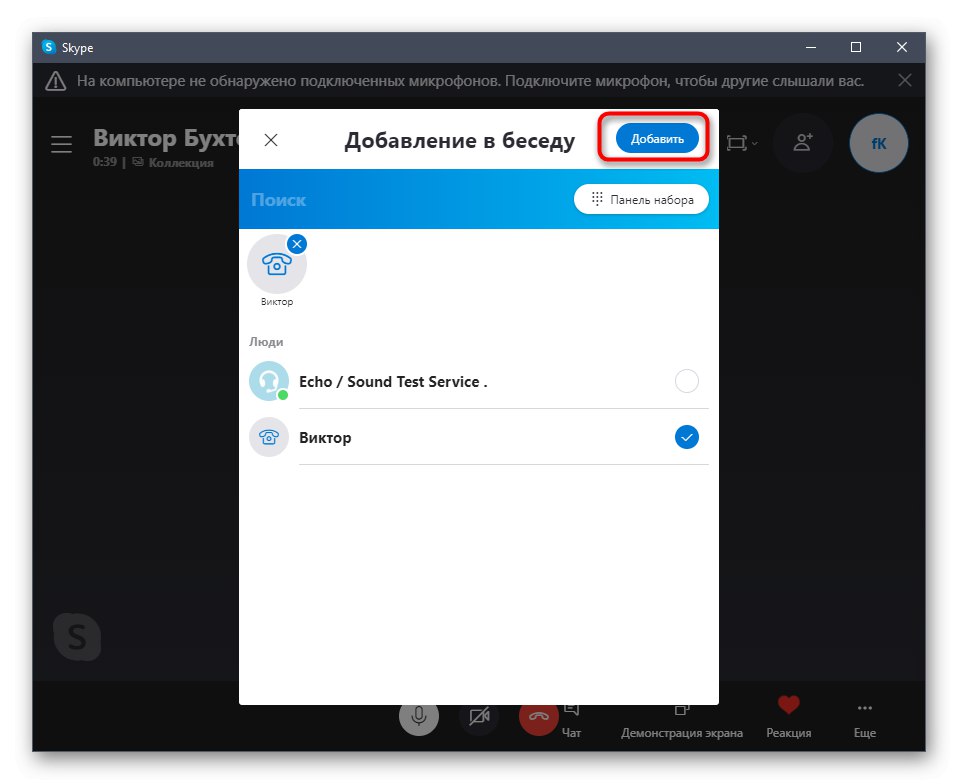
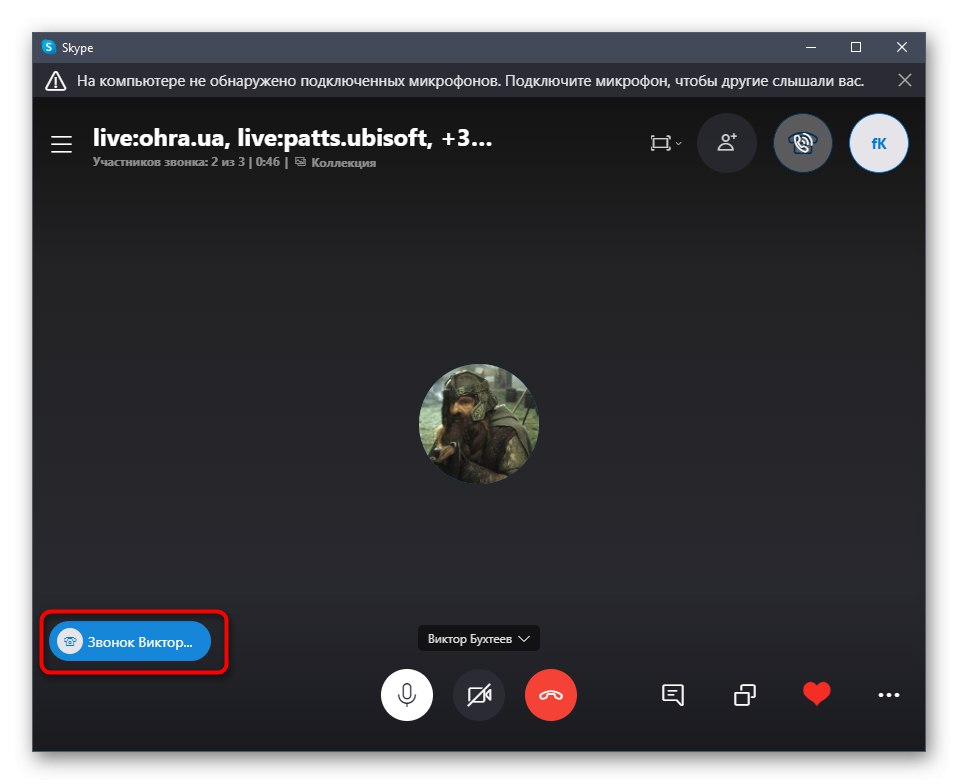
Ako tek počinjete koristiti Skype i, osim što s drugim korisnicima šaljete pozivnicu, zainteresirani ste za ostale procese izvedene u ovom programu, predlažemo da se upoznate s relevantnim tematskim člankom na našem web mjestu na donjoj poveznici.
Više detalja: Korištenje Skypea